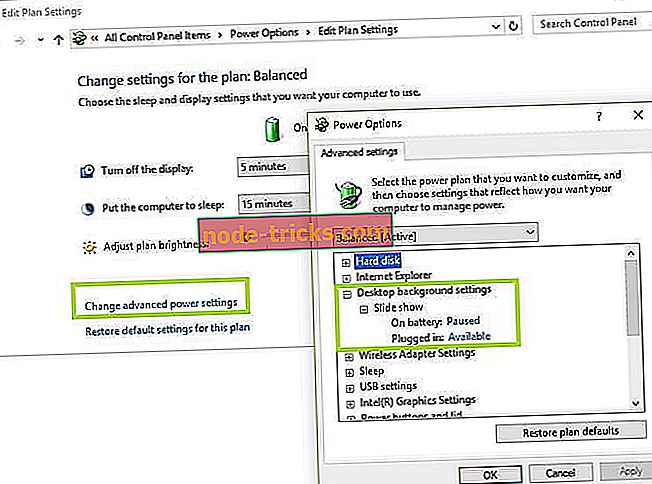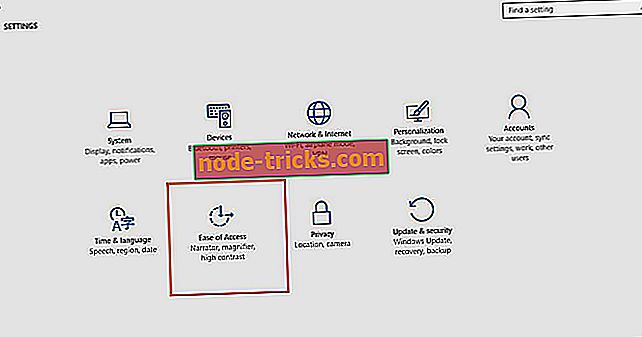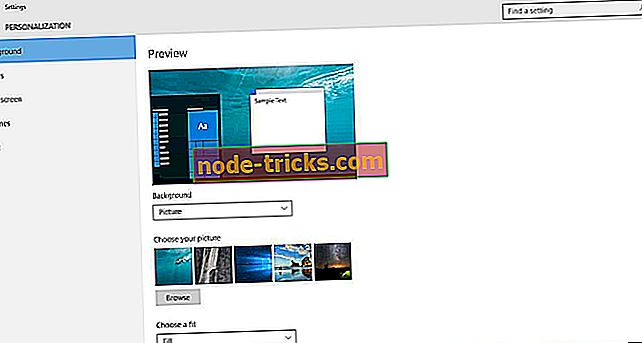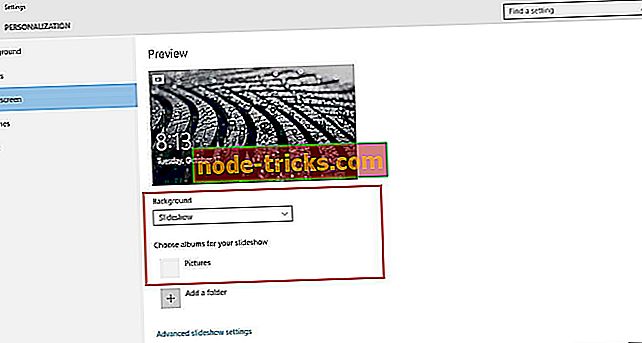Darbvirsmas fona slīdrāde: 7 lietas, kas jādara, kad tā nedarbojas
Katru reizi jūs vēlaties redzēt jūsu datorā saglabātos labākos fotoattēlus un / vai attēlus, izmantojot darbvirsmas fona slīdrādi.
Šī ir viena no datora jautrākajām daļām. Taču prieks ir īslaicīgs, kad fona slīdrāde pārtrauc darbu.
Jūs nevarat mainīt tēmas, jo tās vienkārši netiks rādītas, un jūs galu galā ar tukšu ekrānu vai noklusējuma fona tēmu.
Problēma, visticamāk, ir datora jaudas iestatījumos, kas jāmaina, pirms fona slīdrāde var darboties vēlreiz.
Tomēr galvenās problēmu novēršanas problēmas varētu būt viena no trim lietām:
- Fona slīdrādes opcija nedarbojas
- Fona slīdrāde nedarbosies no iepriekšējām Windows versijām vai vispār nav atrodama
- Saites uz jūsu fotoattēlu albumu nosūta atpakaļ kļūdas ziņojumu “Neviens vienums, kas atbilst jūsu meklēšanai”, izvēloties mapi, kurā ir jūsu attēli.
Jums ir labas ziņas: mums ir darba risinājumi, kas var novērst problēmas, kas saistītas ar datora fona slīdrādes funkciju.
Fona slīdrāde nedarbosies [FIX]
- Mainiet barošanas iestatījumus
- Saglabāt kā tēmu
- Mainīt personalizācijas iestatījumus
- Ieslēdziet darbvirsmas fona iestatījumus
- Lai noņemtu fona slīdrādes problēmu, noņemiet un atjaunojiet albumu mapi
- Pārbaudiet, vai izmantojat apakšmapes
1. risinājums - mainiet strāvas iestatījumus
- Ar peles labo pogu noklikšķiniet uz Sākt.
- Atlasiet Vadības panelis.
- Meklēt un atlasiet opciju Power.
- Noklikšķiniet uz Mainīt plāna iestatījumus.
- Noklikšķiniet uz Papildu enerģijas iestatījumi.
- Noklikšķiniet uz darbvirsmas fona iestatījumi.
- Dodieties uz cilni Slīdrāde .
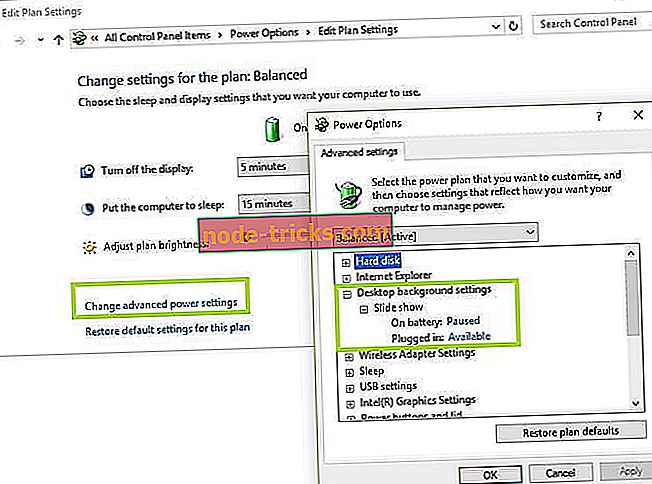
- Mainiet to no Pauzes uz Pieejams.
Ja darbvirsmas fona slīdrāde nemainīsies, dodieties uz nākamo risinājumu.
2. risinājums - Saglabāt kā tēmu
Lai mainītu fona slīdrādes iestatījumus, rīkojieties šādi:
- Dodieties uz Tēmas
- Saglabājiet pašreizējos fona iestatījumus kā tēmu.
- Dodiet tēmu nosaukumam.
- Noklikšķiniet uz Saglabāt.
Ceru, ka tas darbojas. Ja tā nav, izmēģiniet nākamo risinājumu.
3. risinājums - mainiet personalizācijas iestatījumus
Tas, iespējams, ir vienkāršākais veids, kā to darīt. Izpildiet tālāk norādītās darbības.
- Noklikšķiniet uz Sākt.
- Izvēlieties Iestatījumi.
- Noklikšķiniet uz Personalizēšana.
- Nolaižamajā izvēlnē Fons izvēlieties Slīdrāde.

Pārbaudiet, vai fona slīdrādes funkcija darbojas tagad.
4. risinājums - ieslēdziet darbvirsmas fona iestatījumus
- Noklikšķiniet uz Sākt.
- Izvēlieties Iestatījumi.
- Noklikšķiniet uz Ease of Access iestatījumi.
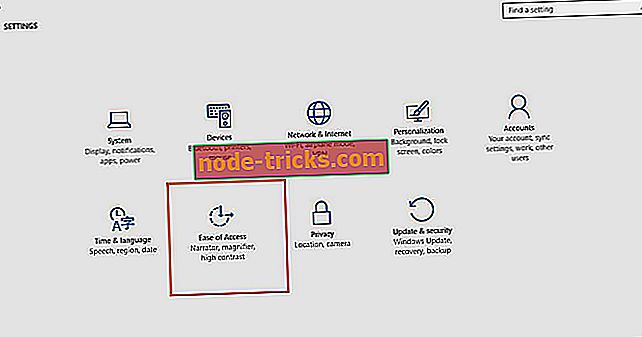
- Noklikšķiniet uz Citas opcijas.
- Ieslēdziet iestatījumu Rādīt Windows Backgroun d.
Parasti, kad darbvirsmas fons ir vienkrāsains, tas, iespējams, tika izslēgts šajā iestatījumā.
Jūs varat arī ar peles labo pogu noklikšķināt uz darbvirsmas un izvēlēties Nākamais darbvirsmas fons un redzēt, vai tas palīdz.
- LASĪT ARĪ: Labākās Final Fantasy XV tapetes, kas jāiestata darbvirsmā
5. risinājums - noņemiet un atjaunojiet albumu mapi, lai novērstu fona slīdrādes problēmu
- Noklikšķiniet uz Sākt.
- Izvēlieties Iestatījumi.
- Noklikšķiniet uz Personalizēšana.
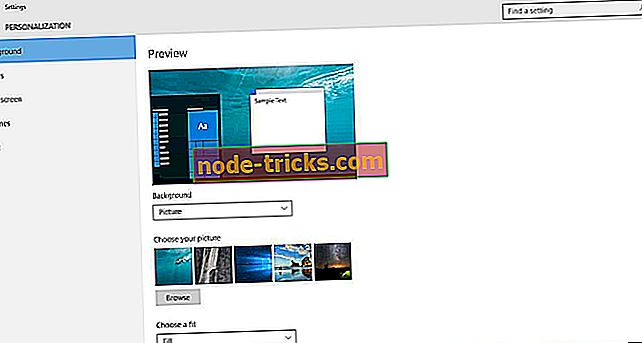
- Kreisajā rūtī noklikšķiniet uz Bloķēt ekrānu .
- Atveriet fonu un nolaižamajā izvēlnē atlasiet Slīdrāde .
- Atlasiet slīdrādi Izvēlieties albumus.
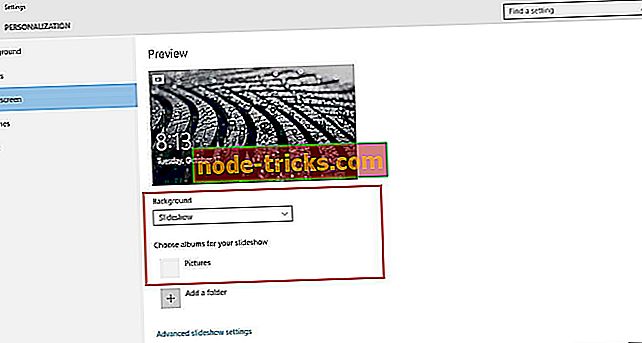
- Noņemiet mapi, kurā ir fotoattēli vai attēli.
- Atjaunojiet mapi .
Vai pastāv fona slīdrādes kļūda? Izmēģiniet nākamo risinājumu.
6. risinājums - pārbaudiet, vai izmantojat apakšmapes
Apakšmapes nav labi atbalstītas fona slīdrādes funkcijā neatkarīgi no tā, vai tas ir iestatījumos vai vadības panelī.
Ja iestatāt attēlu bibliotēku par apakšdirektorijas sistēmas sakni, ieteicams izvēlēties attēlu bibliotēku kā savu slaidrādes mapi.
Izvēlieties mapi, kas tieši satur attēlus vai fotoattēlus, kurus vēlaties izmantot fona slīdrādi.
Vai kāds no šiem risinājumiem atrisināja jūsu problēmu? Dalieties ar mums savu pieredzi komentāru sadaļā.